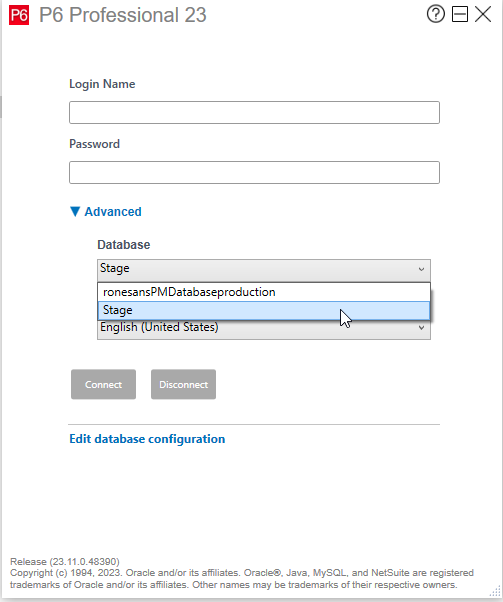Primavera P6 Cloud Ortamı için P6 Professional Kurulumu
Kurulum işlemlerine başlamadan önce kurulum sırasında herhangi bir problem yaşamamak için Windows Denetim masasında Bölge ve Dil seçenekleri altında Biçim olarak İngilizce seçilmelidir.
Kurulum dosyası Cloud ortamı üzerinden çalıştırılmaktadır. Bunun için aşağıdaki URL'e giriş yaparak P6 Cloud ortamına erişin.
https://eu1.p6.oraclecloud.com/ronesans/cloud/p/portal
Kullanıcı adı ve şifreniz ile giriş yapınız. (Şifrenizi, size Oracle Cloud tarafından gönderilen bir şifre belirleme e-postasındaki talimatları takip ederek belirlemiş olmalısınız.)
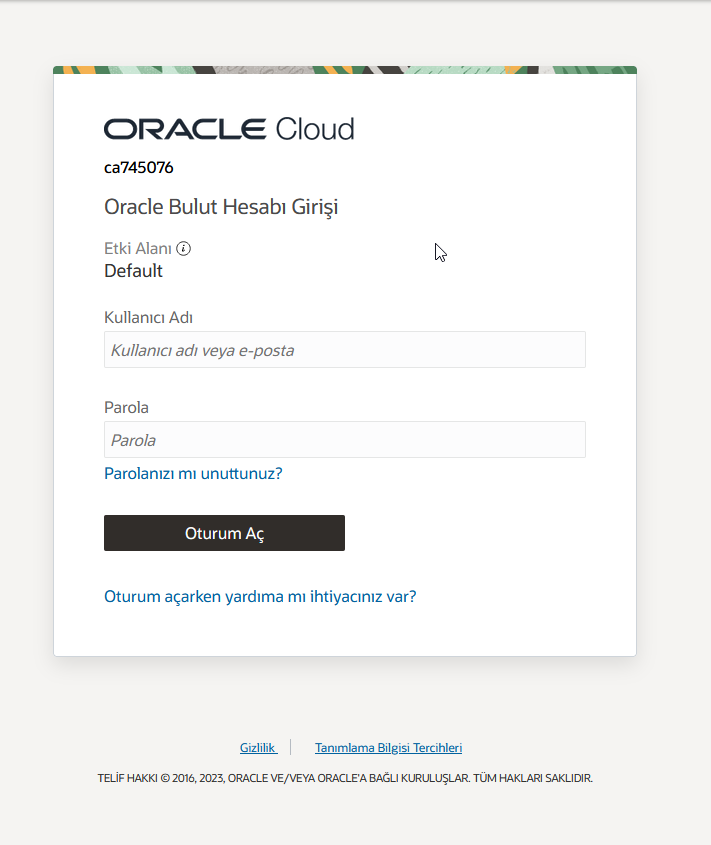
Giriş yaptığınızda seçebileceğiniz iki ortam bulunmaktadır, "Production" ve "Stage".
Sol üstten production ortamını seçiniz.
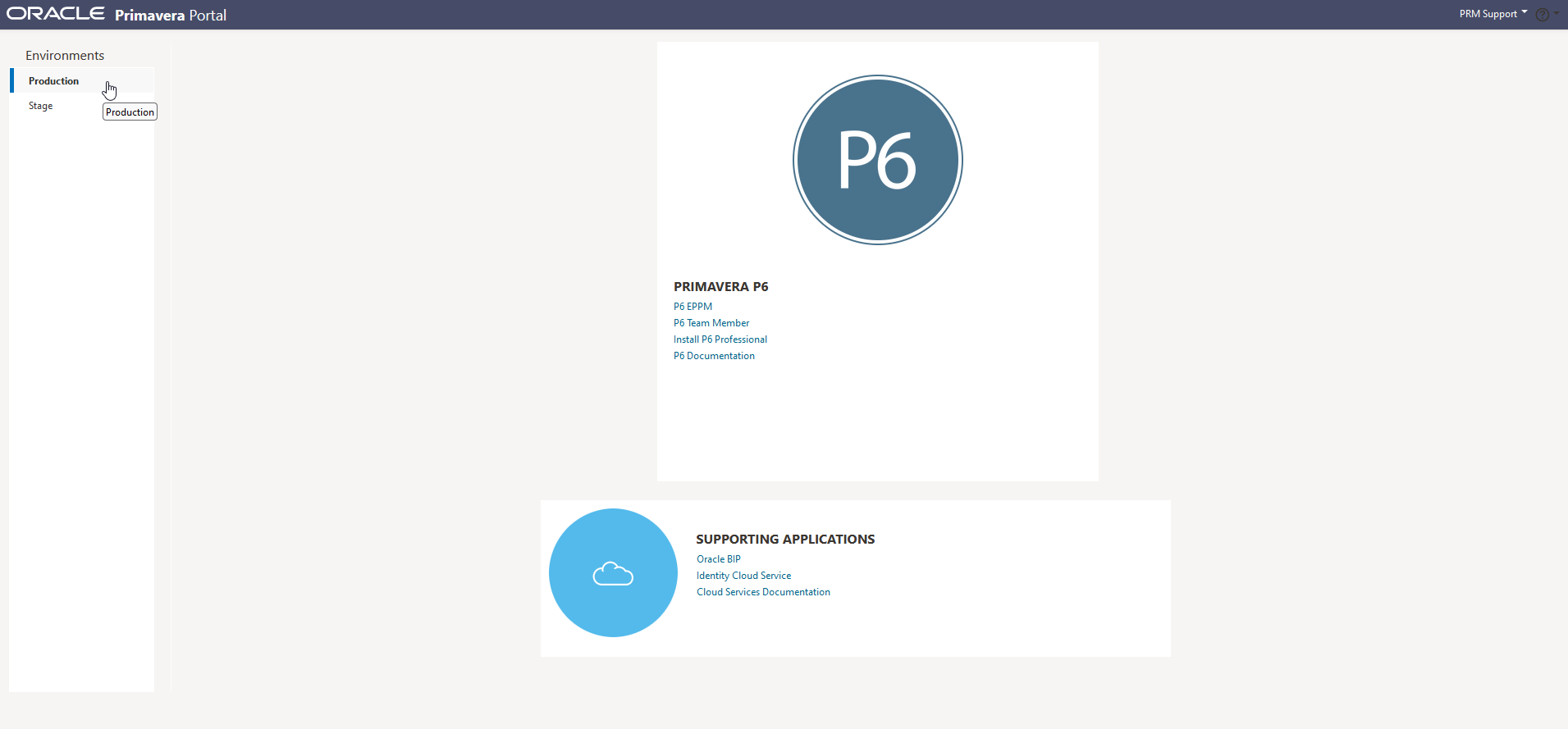
Daha sonra "Install P6 Professional" a tıklayınız.
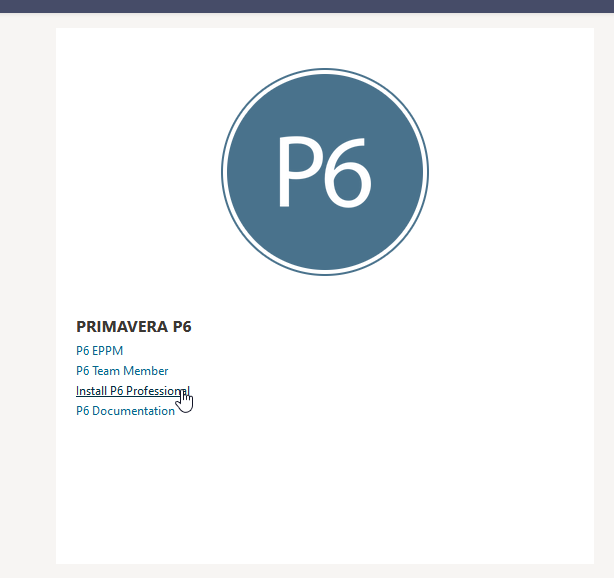
Açılan ekranda "Install 64-bit" butonuna tıklayınız.
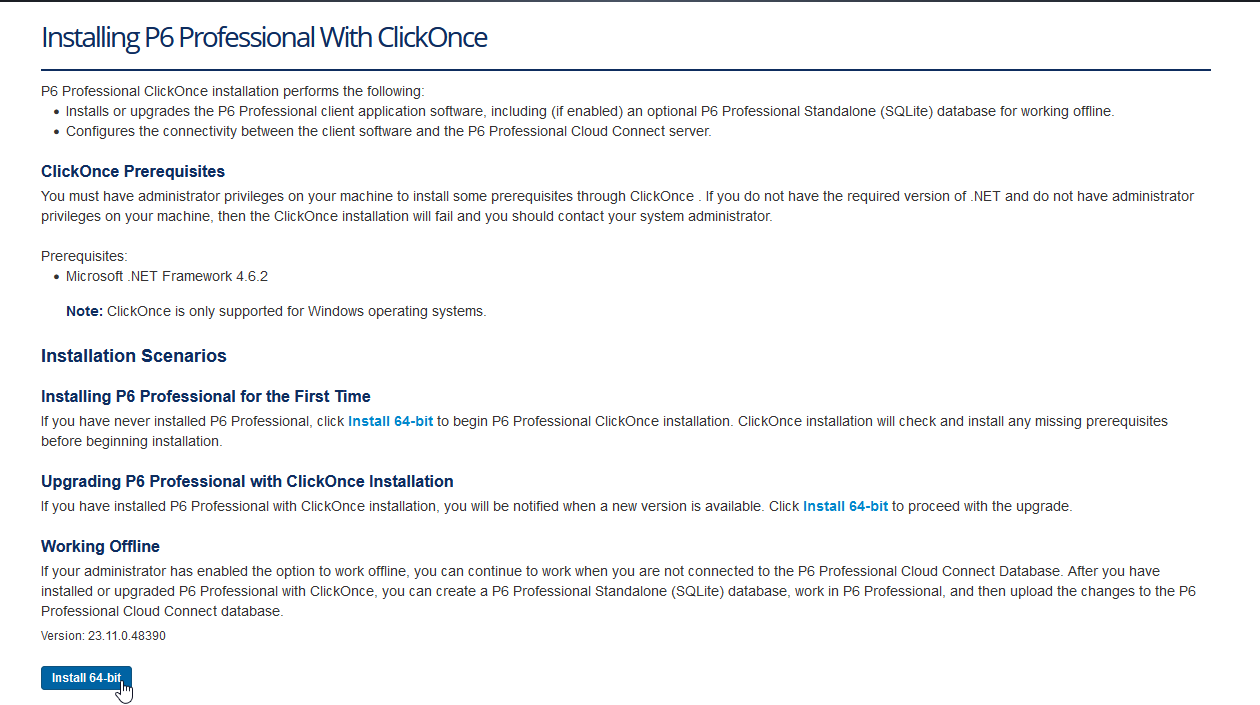
Kurulum için gerekli "setup.exe" dosyasını bilgisayarınıza keydediniz.
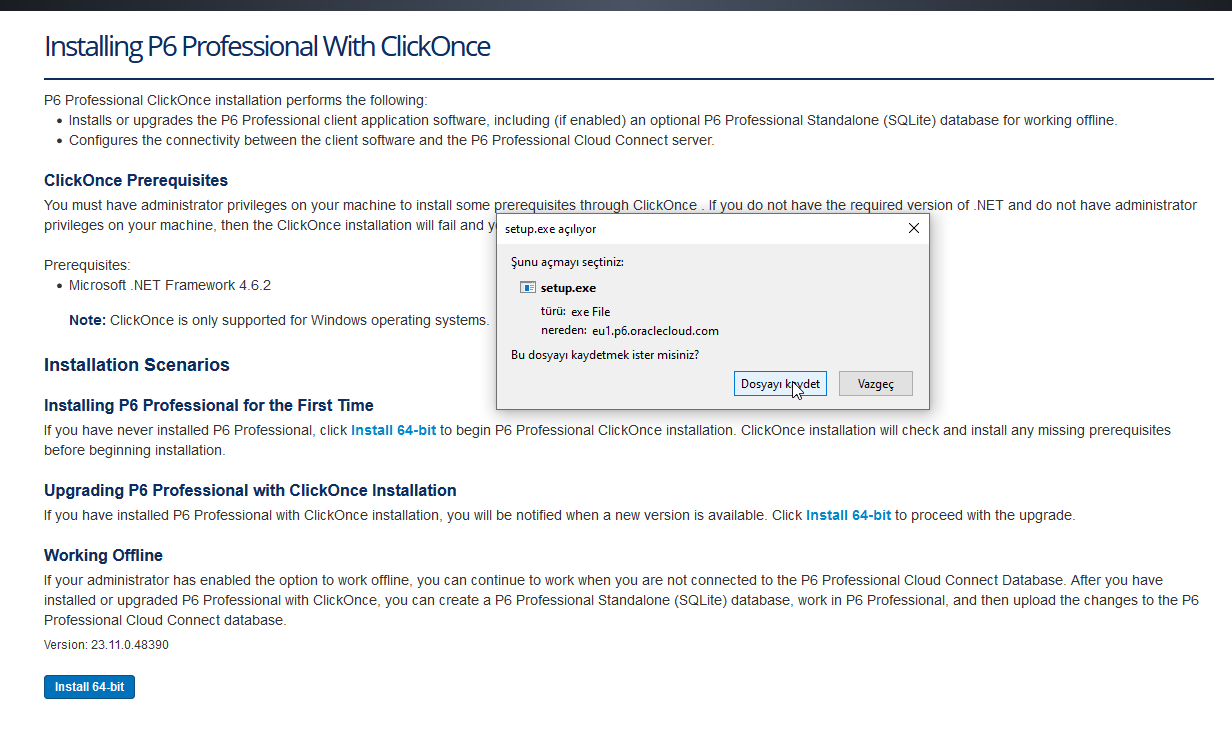
Kaydettiğiniz "setup.exe" dosyasına çift tıklayarak kurulum işlemini başlatınız. Kurulum için yönetici yetkisi istenir ise ilgili IT biriminden yetki için yardım talep ediniz.
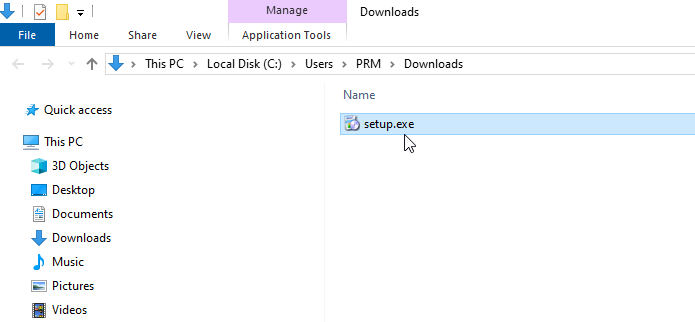
"Install" a tıklayarak kurulum işlemini başlatınız.
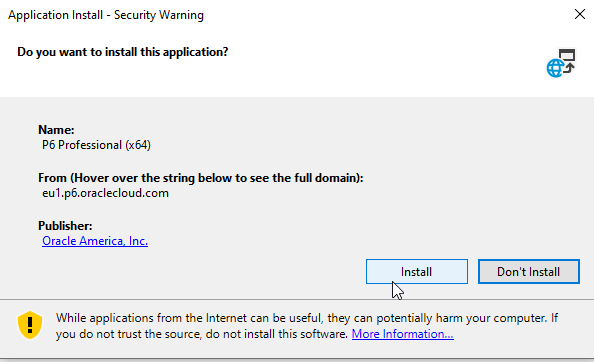
Kurulum tamamlanınca uygulama Windows başlat menüsünde "P6 Professional (x64)" olarak görünecektir. Uygulamayı açmak için "P6 Professional (x64)" e tıklayınız.
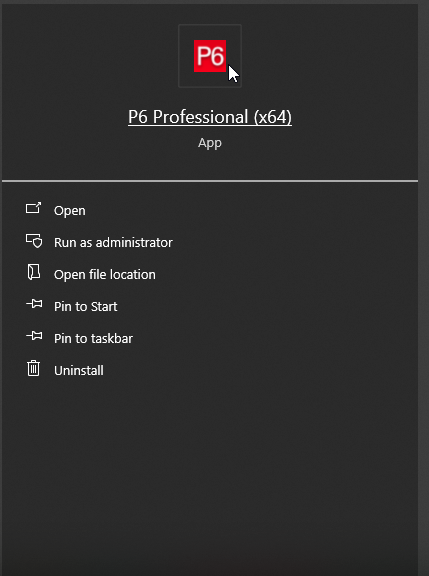
Sizi Primavera P6 login ekranı karşılayacaktır. Kurulum "Production" ortamı için tamamlanmıştır.
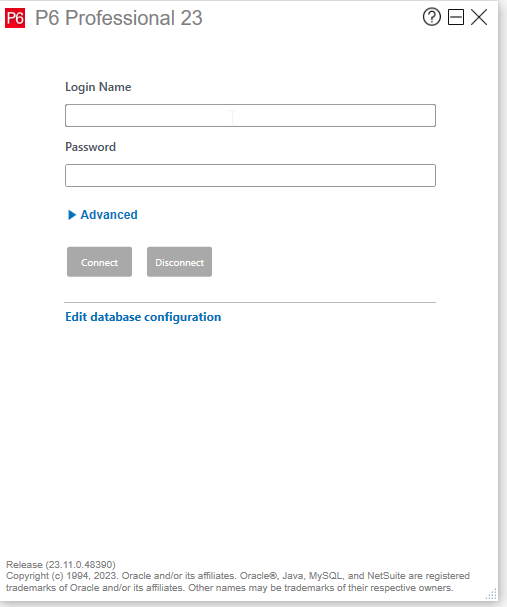
"Stage" ortamı database bilgilerini eklemek için aşağıdaki adımları takip ediniz.
Login ekranında "Edit Database Configuration" a tıklayınız.
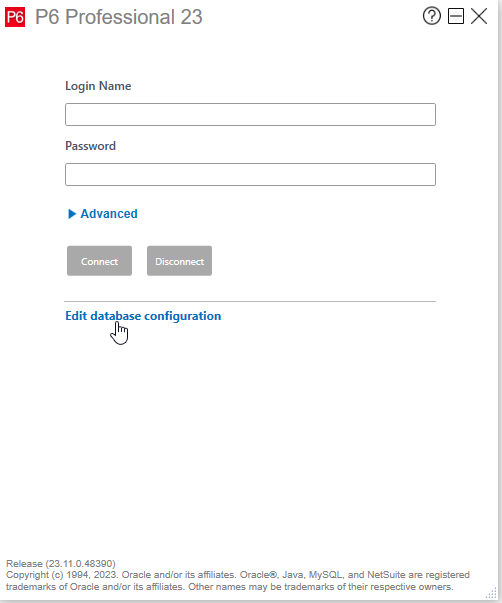
Database Configuration ekranında "Add" e tıklayınız.
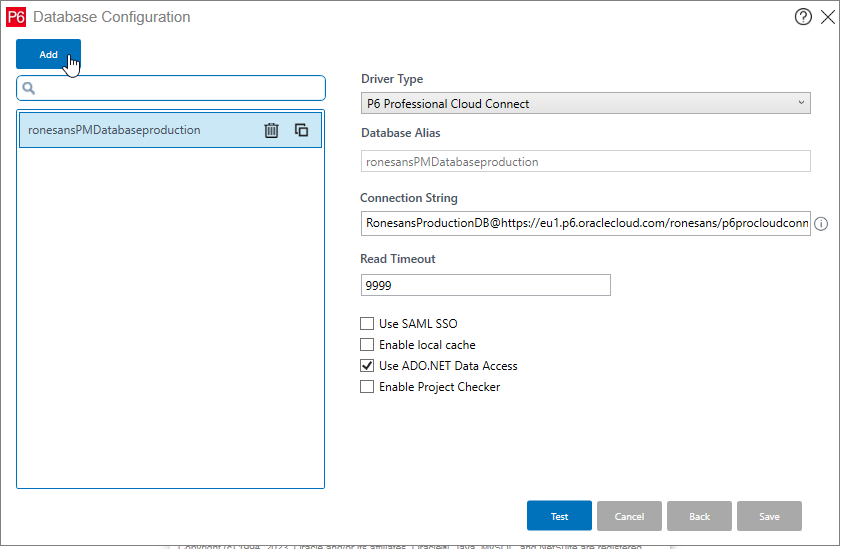
Driver Type olarak "P6 Professional Cloud Connect" seçiniz.
Database Alias olarak "Stage" şeklinde giriş yapınız.
Connection string olarak:
RonesansStageDB@https://eu1.p6.oraclecloud.com/ronesans/stage/p6procloudconnect
şeklinde doldurunuz.
"Enable local cache" işareti mutlaka kaldırılmalıdır.
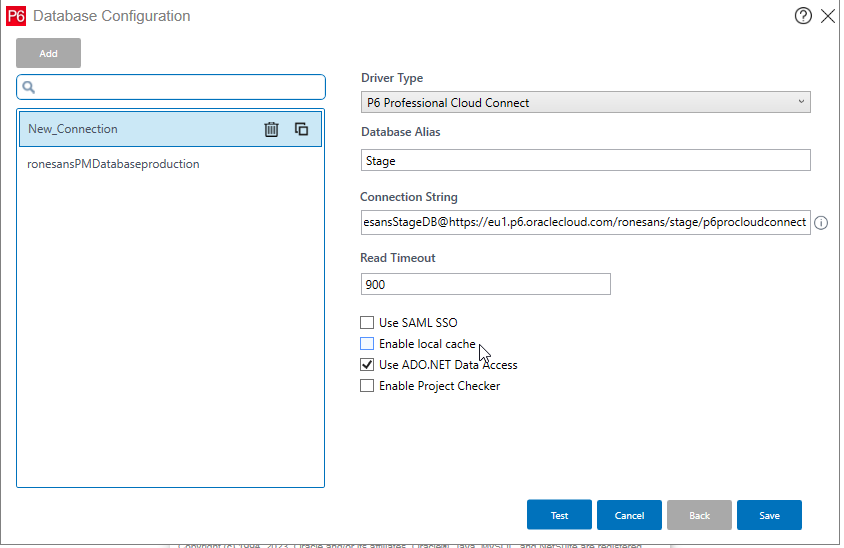
Daha sonra "Test" e tıklayarak bağlantıyı test ediniz.
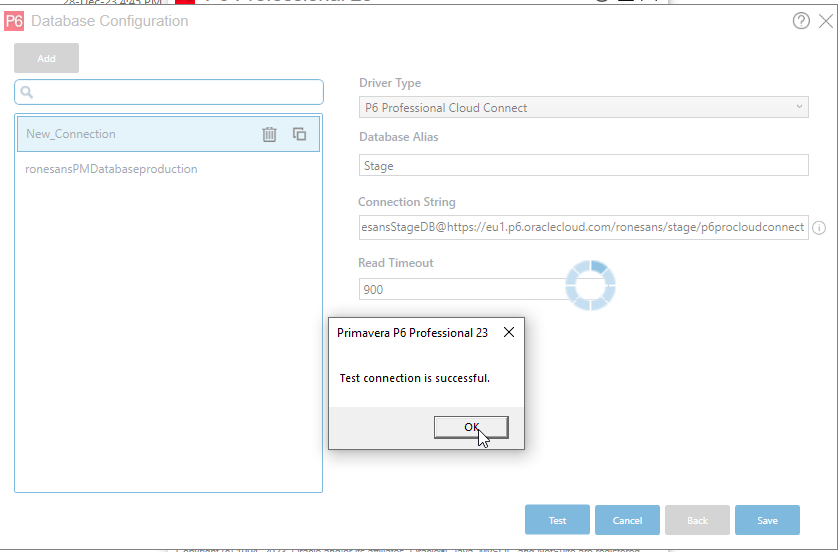
Test başarılı ise "Save" ile kaydediniz.
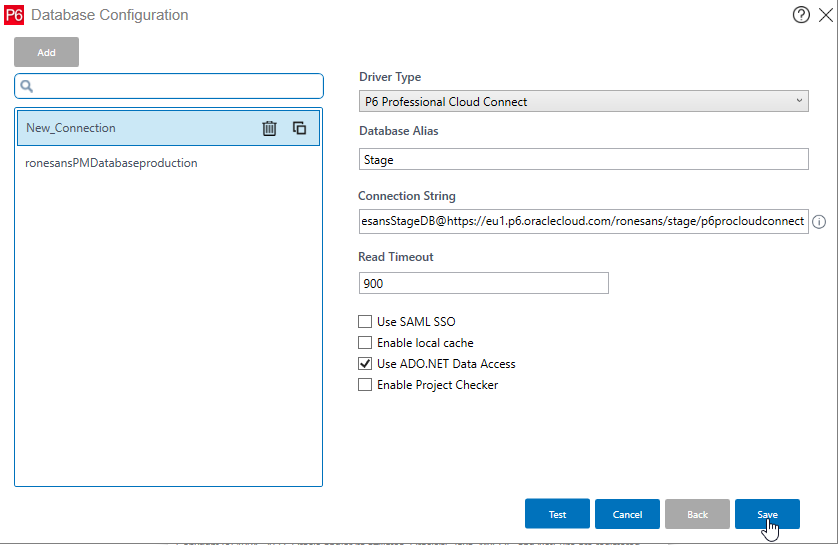
Kaydettikten sonra Database Configuration ekranını sağ üstten kapatınız.
Login ekranında "Advanced" tıklayarak giriş yapılacak database seçilebilir. Giriş yapacağınız database'i seçtikten sonra kullanıcı adı ve şifreniz ile giriş yapabilirsiniz.